Hace tiempo que no hablamos de las extensiones de Google Chrome para Facebook, donde un artículo 8 importantes y distintivos complementos de Facebook para Google Chrome, que incluye un impresionante conjunto de complementos Todavía está vivo y tiene muchos usuarios hasta ahora, por lo que le recomendamos que lo lea primero, y hoy tenemos otras 5 extensiones para Google Chrome que juegan el mismo papel, que es cambiar la experiencia de usar Facebook, lo que significa que pone una función adicional que le falta al sitio y tiene mucha demanda o una función con una nueva idea que puede ayudarlo en cualquier momento, y en las próximas líneas revisaremos las adiciones una por una, y si no las ha probado, deberías hacerlo.

Por supuesto, no nos detendremos solo al revisar las extensiones de Google Chrome para Facebook, sino que en los próximos artículos revisaremos varios otros complementos para Firefox, pero siempre comenzamos con Google Chrome porque está muy extendido y tiene una gran cantidad de complementos. -ons, incluidos los de Facebook, y los destacaremos a continuación.
1- Añadir Fabuloso
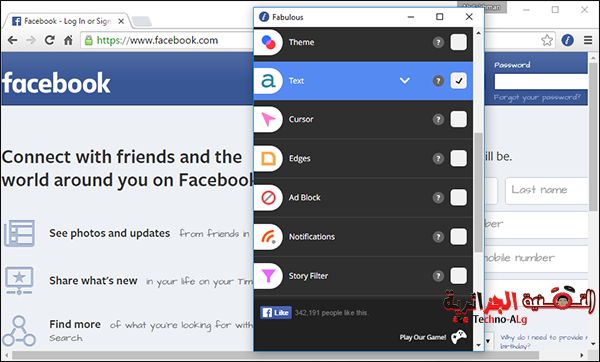
Añadir Fabuloso Y uno de ellos me parece el mejor entre los complementos de personalización de Facebook, ya que incluye un conjunto de herramientas que estamos seguros que te gustarán, como cambiar la fuente de todo el sitio a varias otras fuentes o aumentar y reducir el tamaño de la fuente. , además de cambiar los colores del sitio y establecer un fondo de su elección, además de cambiar la forma del sitio, el puntero del mouse mientras navega por el sitio, cambiar los marcos de fotos y bloquear anuncios.. Sin mencionar la posibilidad de ampliar las imágenes cuando pasándolos por alto o viendo videos en ventanas emergentes y muchas otras características incluidas en el complemento, que por supuesto es distintivo.
2- Agregar fbQuickLogin
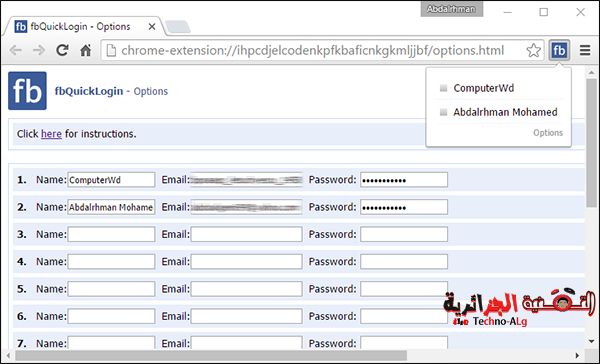
Añadir fbQuickLogin Para Google Chrome, que ofrece una idea nueva y distintiva para Facebook, ya que facilitará la transición entre sus diferentes cuentas en el sitio para que pueda ingresar a cualquiera de las cuentas después de unos pocos clics, todo lo que necesita después de instalar la extensión es vaya a su configuración para mostrarle muchos cuadros en los que puede ingresar datos Sus diferentes cuentas en el sitio y no se preocupe por la privacidad, sus datos no se verán en absoluto, así que agregue el nombre y el correo electrónico de la cuenta. a la contraseña en cada cuadro por separado, y después de completar, haga clic en el botón Guardar a continuación.
Ahora haga clic en el botón Agregar al lado de la barra de direcciones del navegador y aparecerá una ventana con los nombres de las cuentas que se han agregado, y todo lo que tiene que hacer es hacer clic en la cuenta a la que desea acceder y se irá directamente. a él, y si desea pasar a otra cuenta, haga clic en él desde el botón Agregar, pero tenga en cuenta que no inicia sesión directamente, y aquí debe cerrar sesión en la primera cuenta, y luego se moverá a la segunda cuenta... y así sucesivamente.
3- Agregar fuente de filtro de Facebook
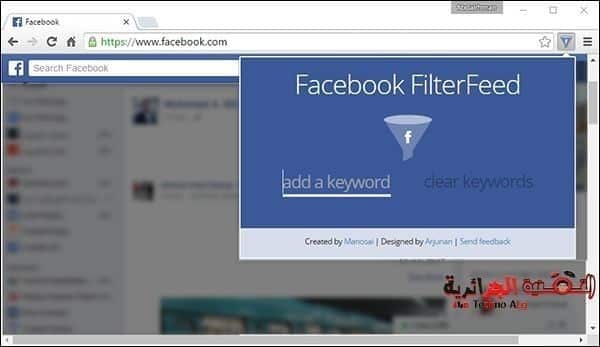
Agregar fuente de filtro de Facebook Para filtrar las publicaciones de Facebook, no desea verlas en la página de noticias o en el sitio web de Facebook en general a través de su cuenta, ya que el complemento no muestra ninguna publicación que contenga las palabras especificadas por el usuario y, por lo tanto, no verá en absoluto mientras usa el sitio, después de instalar el complemento, irá al sitio web de Facebook y luego hará clic en su botón y aparecerá una ventana en la que ingresará las palabras en el campo agregar una palabra clave, para que pueda agregar palabras hasta el infinito, y luego volverá a cargar el sitio, y no verá una publicación que incluya las palabras ingresadas.
4- Agrega el chat de Facebook de Tawea
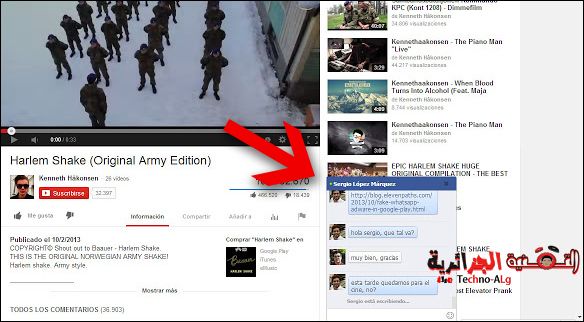
Agregar Tawea Chat de Facebook Una de las adiciones distintivas cumple con una función que se requería de los usuarios de Facebook, que es permitirles usar el chat fuera del sitio, como se requiere hasta ahora cuando recibe un mensaje de sus amigos para ir al sitio de Facebook y responder. a él, pero al usar este complemento, no es necesario que lo haga, por lo que puede entablar una conversación con cualquier otra persona Facebook y usted Navega por otros sitios, después de instalar la extensión, encontrará un botón "Chat de Facebook" que aparece en la parte inferior del navegador, haces clic en él y aparecerá una ventana emergente que te permitirá ingresar la aplicación de extensión a tu cuenta hasta que los amigos en línea sean reconocidos en el chat, una vez que hayas terminado, presionarás el Vuelva a hacer clic en el botón Chat de Facebook y aparecerá Buscar a todos sus amigos. Haga clic en el nombre de la persona con la que desea iniciar la conversación cuando aparezca el cuadro de chat.
5- Agregar diseño de chat de Facebook
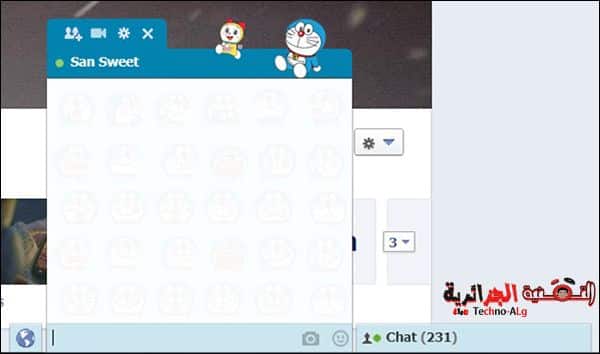
Y también Agregar diseño de chat de Facebook Una de las adiciones para personalizar Facebook, pero no en su totalidad, se enfoca solo en cambiar la forma de la caja de chat a un grupo de otras formas, también te permite poner formas de tu diseño y en general controlar la apariencia del chat Una vez que instale el complemento y vaya a Facebook, encontrará después del inicio de la conversación con cualquier persona que una ventana Mensajes cambia su forma y a través del icono de adición en la parte superior del navegador, puede aplicar uno de los varias y múltiples formas o eleve otros diseños desde su dispositivo a través de la sección de diseño personalizado en el complemento.







